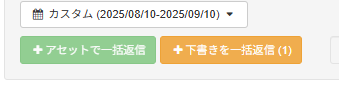- Categories Gyro-n MEO, Gyro-n MEO機能
AIクチコミ返信機能:初期設定
お客様からの大切なクチコミ。一件一件に心を込めて返信したいけれど、日々の業務に追われて時間が足りない…、どんな文章を書けば良いか悩んでしまう…。
「クチコミ返信アシスト」は、そんなあなたのための強力なサポーターです。
AIがお客様のクチコミ内容を理解し、丁寧で心のこもった返信文案を自動で作成。文章作成の手間を大幅に削減し、お客様との良好な関係づくりを後押しします。
このマニュアルを読んで、クチコミ返信をもっと簡単・スピーディーに、そして効果的なものにしていきましょう。
ご利用開始までに必要な設定
まずは、クチコミ返信アシストを使い始めるための簡単な設定を行います。
Gyro-n Review オプションを申し込む
本機能の利用には「Gyro-n Review」のご契約が必要です。
- クレジットカードでご契約の方:管理画面のプラン変更ページから、オプションの追加をお願いします。
- 営業担当と直接ご契約いただいている方:担当者までお気軽にお申し込みの旨をご連絡ください。
管理画面のメニューを確認する
ご契約後、Gyro-n MEOの管理画面にログインすると、サイドメニューの「Review オプション」という項目の「クチコミ」メニューが有効になります。
Review機能にご契約後、レビュー機能をご利用いただくには、下記の操作を行っていただく必要があります。
- 左メニューの「Gyro-n Review管理」をクリックします。
- 店舗一覧が表示されるので、設定したい店舗の「レビュー機能」をONにします。
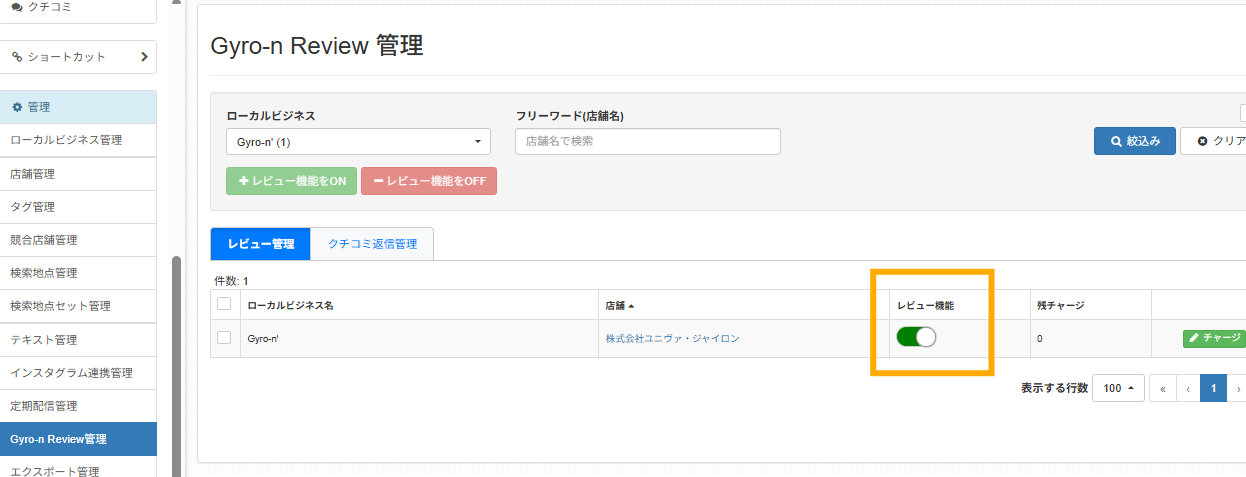
クチコミ通知メールを設定する
新しいクチコミが投稿された際にすぐ気づけるよう、通知を受け取りたいメールアドレスを設定します。この設定をしておけば、スマートフォンに届いたメールから、いつでもどこでも返信作業ができます。
- 「Gyro-n Review管理画面」を開きます。
- クチコミ返信管理のタブに切り替え、「クチコミ受信通知」のスイッチをONにします。
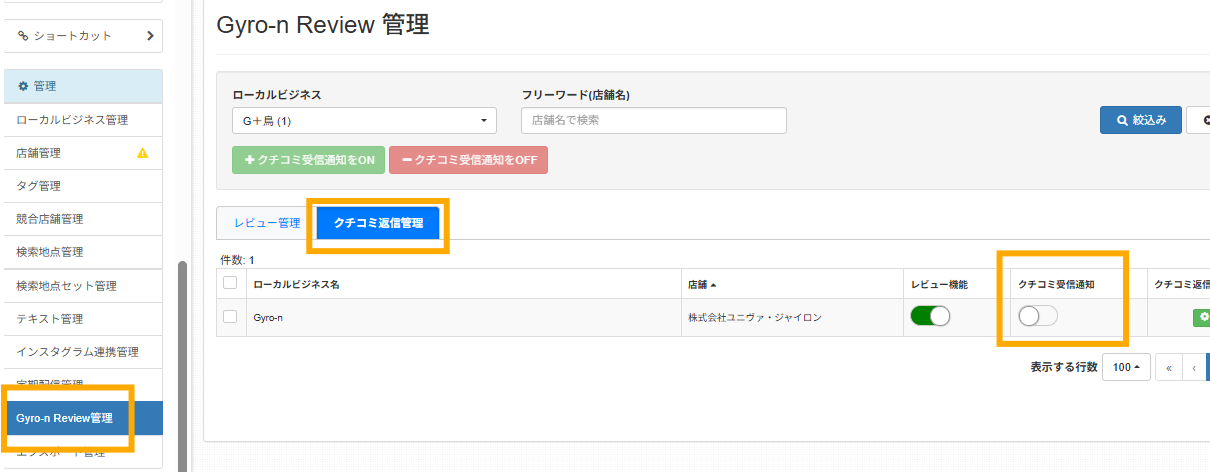
- メールアドレスの登録画面が表示されたら、通知を受け取りたいメールアドレスと通知したいクチコミの条件を確認し、「登録」ボタンをクリックします。
※メール通知はGyro-nアカウントを持つユーザーのみ登録できます。アドレスを入力するとリストが表示されますので、該当のユーザーをクリックし設定してください。
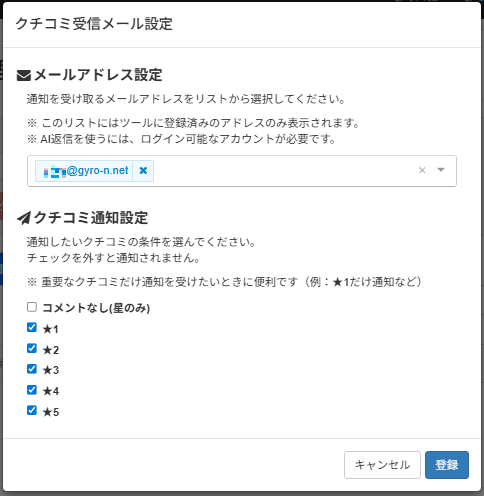
AIを使ってクチコミに返信する
返信方法は下記の2通りあります。ご自身の働き方に合わせてご活用ください。
- スマホで簡単!通知メールから返信する流れ
- じっくりPCで!管理画面から返信する流れ
スマホで簡単!通知メールから返信する流れ
外出先や店舗での作業中でも、スマートフォンがあればすぐに返信できます。
クチコミ通知メールを確認する
設定したメールアドレスに、以下のような通知メールが届きます。投稿内容も確認できるので便利です。

返信案作成ページにアクセスする
メール本文にあるリンクをタップすると、自動でAIが返信案を作成するページに移動します。
※Gyro-nからログアウトしている場合は、ログイン画面が表示されます。
AIが作成した返信案を確認する
お客様のクチコミ内容に基づいた、AIによる返信文案が表示されます。
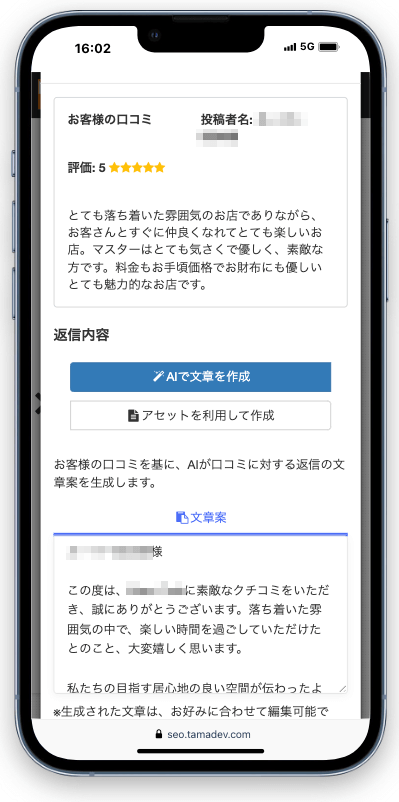
POINT: 生成された文章は、このまま返信しても失礼のない丁寧な内容になっています。もちろん、ご自身の言葉で自由に編集することも可能です。
内容を投稿して返信する
内容に問題がなければ、そのまま投稿ボタンを押して返信完了です!
じっくりPCで!管理画面から返信する流れ
事務所などでPCを使って、複数のクチコミにまとめて返信したい場合に便利です。
- Gyro-n MEO管理画面の左メニューから「クチコミ」をクリックします。
- クチコミの一覧が表示されますので、返信したいクチコミを選び、「AI返信」ボタンをクリックします。

- AIによる返信案が表示されますので、内容を確認・編集し、投稿して返信完了です。
【応用編】もっと便利に!使いこなし術
AIの機能を活用して、返信文をさらに魅力的で、お店の個性あふれるものにカスタマイズしてみましょう。
返信文をAIでもっと魅力的に!
AIが生成した文章案を、ボタン一つでさらに調整できます。
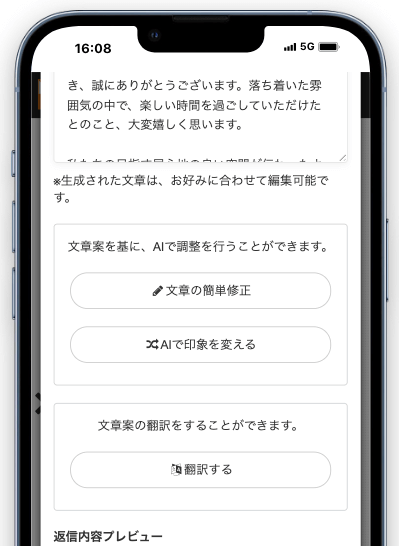
文章の簡単修正
「もう一言加えたい」「もっとシンプルにしたい」といった要望にAIが応えます。
- 追加情報: お客様の名前(投稿者名)や店舗名を入れたり、除外したりできます。また、後述する「プロモーション情報」を追記することも可能です。
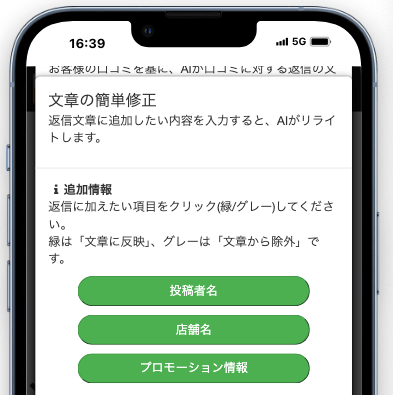
- 追加ポイント提案: クチコミの内容に合わせて、「こんな要素を加えてみては?」とAIが提案してくれます。自由記述欄に「お客様のご意見を参考に、より良いお店を目指します!」といった文章を加えたい場合も、ここに入力すればAIが自然な文章に仕上げてくれます。
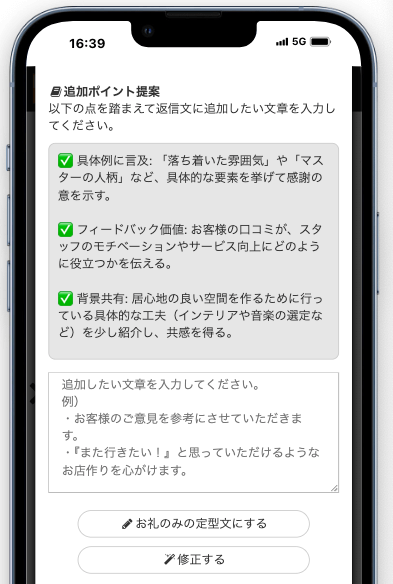
- お礼のみの定型文にする:文章をコンパクトにお礼のみする場合など、ワンクリックで対応できます。
AIで印象を変える
お店のスタイルに合わせて、文章のトーンを調整できます。
- フォーマルな印象
- ラフな印象
- 文章を長く/短く
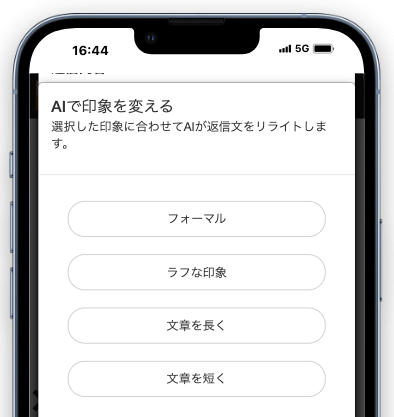
店舗の魅力を自動でアピール!プロモーション情報の設定
あらかじめお店のPR情報を登録しておくと、AIが返信文を作成する際に、その情報を盛り込んでくれるようになります。お客様への感謝の気持ちと共に、お店の魅力を自然にアピールできる便利な機能です。
設定方法
- 左メニューの「店舗管理」から、該当店舗の編集画面を開きます。
- 「プロモーション情報」ボタンをクリックします。

- 表示された入力欄に、お店の特徴、おすすめのサービス、こだわりなどを入力します。
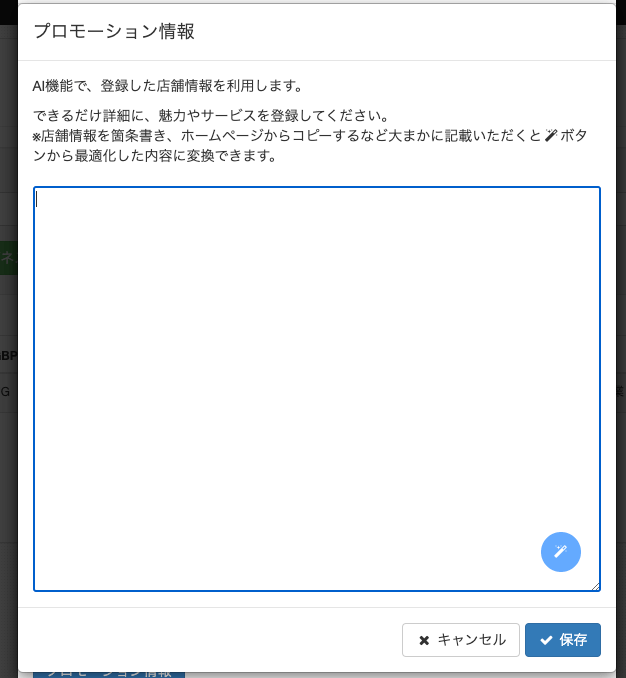
- ポイント: ホームページの紹介文や、サービス内容を箇条書きにしたものをコピー&ペーストするだけでOKです!
参考例:以下は、Gyro-nのホームページから文章をペーストした画面
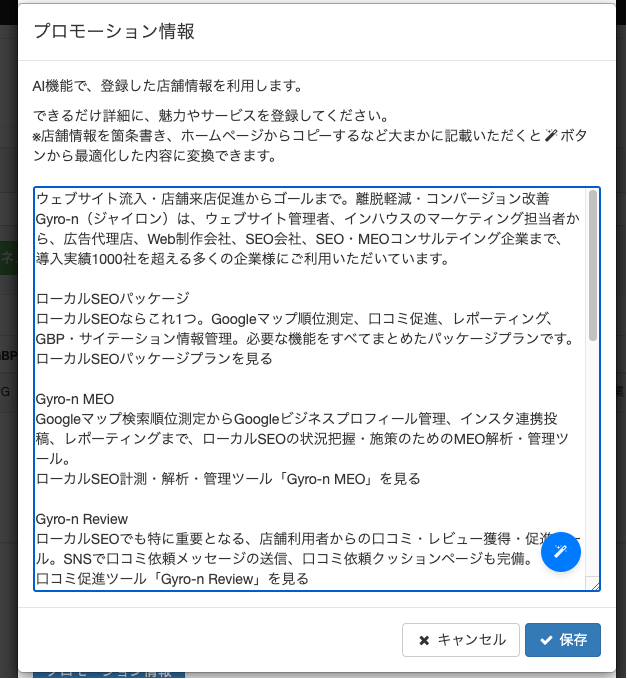
- 入力欄の右下にある**青い編集アイコン**をクリックします。
- 入力した文章が、AIが活用しやすいように整理されたPR情報に自動で変換されます。内容を確認し、「保存」をクリックすれば設定完了です。
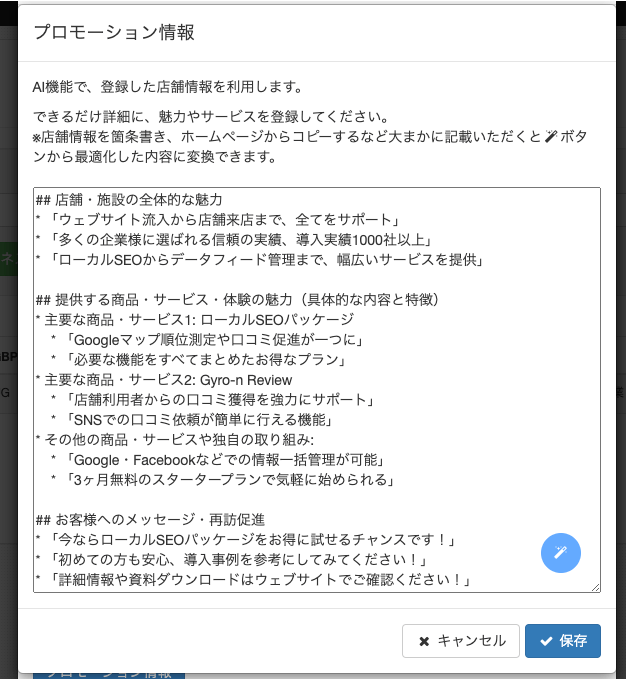
海外からのお客様にも対応!外国語クチコミへの返信
外国語でクチコミが投稿されてもご安心ください。クチコミ返信アシストが、言語の壁を越えたコミュニケーションをサポートします。
- 自動で翻訳: 日本語以外のクチコミは、自動で翻訳文が表示されます。まずは内容を日本語で確認しましょう。

- 日本語で返信を作成: いつも通り、日本語で返信文案を作成・編集します。
- 翻訳して返信: 返信文が完成したら、「翻訳する」ボタンをタップします。
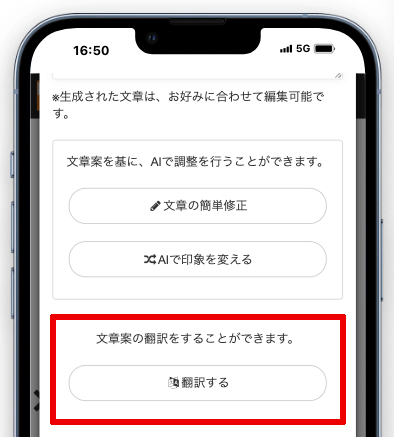
- 翻訳したい言語を選択すると、返信文がその言語に翻訳されます。あとはそのまま投稿すれば、海外のお客様にも心のこもった返信が届きます。

作成した返信を一時保存
作成した返信文は一時保存ができます。
作成者が一時保存した内容を、同じTOKEN内の別アカウント(上長や担当者など)が確認して投稿できるため、 チェック体制を踏まえた分業 が可能です。
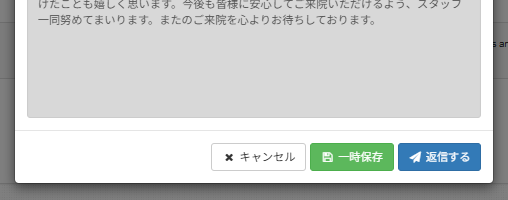
保存した返信文は[保存済み下書き]と表示され、背景の色が変わります。

返信文を編集する場合は「AI返信」や「アセット返信」ボタンをクリックすると、返信画面が展開します。
保存した返信文の一括送信
投稿したい返信文のあるチェックボックスにチェックを入れると、下書き状態の返信文を一括で送信できます。